Las 6 mejores formas de corregir el error "Error al verificar la identidad del servidor" en el iPhone
La aplicación Mail no es la oferta más rica en funciones de Apple, pero hace el trabajo. Sin embargo, puede haber ocasiones en las que la aplicación Mail en el iPhone le impida intercambiar correos electrónicos al mostrar el error "Error al verificar la identidad del servidor".
La conexión de red poco confiable, la configuración incorrecta y los problemas de la aplicación son solo algunas de las razones por las que la aplicación de correo puede interrumpirlo con estos errores. Si no puede identificar la causa exacta, siga los siguientes consejos de solución de problemas para ayudarlo.
1. Utilice una conexión de red segura
Es posible que la aplicación Mail no pueda verificar la identidad del servidor porque se encuentra en una red pública (menos segura). Varios usuarios en los foros lograron deshacerse del error cambiando a una red privada o datos móviles. Así que eso es lo primero que debes probar.
 Cómo Crear Un Código QR En 7 Sencillos Pasos
Cómo Crear Un Código QR En 7 Sencillos Pasos2. Fijar fecha y hora en iPhone
Una fecha y hora incorrectas en su iPhone también pueden dificultar que la aplicación Mail se conecte al servidor. Por lo tanto, la aplicación puede impedirle intercambiar correos electrónicos. En lugar de configurar manualmente la fecha o la hora, puede configurar el iPhone para que utilice la fecha y la hora proporcionadas por la red. Así es cómo.
Paso 1: Inicie la aplicación Configuración en su iPhone y vaya a General.
2do paso: Toque Fecha y hora y cambie el interruptor junto a Establecer automáticamente.
 No Hay Altavoces Ni Auriculares Conectados: Métodos Para Solucionarlo
No Hay Altavoces Ni Auriculares Conectados: Métodos Para Solucionarlo
3. Eliminar y agregar una cuenta
Si solo encuentra este error en una cuenta de correo electrónico específica, puede eliminar esa cuenta y agregarla nuevamente. De esa manera, puede configurar su cuenta desde cero y corregir configuraciones incorrectas. Así es cómo.
Paso 1: Inicie la aplicación Configuración en su iPhone y desplácese hacia abajo para tocar Correo.
2do paso: Vaya a Cuentas y seleccione la cuenta de correo electrónico con la que tiene problemas.
Lee También Cómo Recuperar La Contraseña De Windows 10
Cómo Recuperar La Contraseña De Windows 10
Paso 3: Toca la opción Eliminar cuenta. Seleccione Eliminar cuenta cuando aparezca un mensaje.
Después de eso, regrese a la página Cuentas y seleccione Agregar cuenta para iniciar sesión con su cuenta.
Lee También SpyHunter 5. Usabilidad, Efectividad Y Confiabilidad
SpyHunter 5. Usabilidad, Efectividad Y ConfiabilidadIntente usar la aplicación Correo para ver si funciona correctamente.
4. Deshabilitar el cifrado SSL
SSL (o capa de conexión segura) El cifrado es responsable de cifrar la conexión entre la aplicación de correo y el servidor. Si hay una discrepancia entre los certificados SSL de su teléfono y los del servidor, es posible que encuentre el error "Error al verificar la identidad del servidor" en su iPhone. Puede intentar deshabilitar temporalmente el cifrado SSL para ver si eso elimina dicho error. Así es cómo.
Una palabra de advertencia. Deshabilitar SSL hace que sus correos electrónicos sean vulnerables a ataques. Cualquier persona en la misma red que usted podría interceptar los mensajes y ver su nombre de usuario y contraseña en texto claro.
Paso 1: Inicie la aplicación Configuración en su iPhone y desplácese hacia abajo para tocar Correo.
Lee También Los 7 Mejores AntiMalware Para Windows
Los 7 Mejores AntiMalware Para Windows2do paso: Vaya a Cuentas y seleccione la cuenta de correo electrónico problemática.
Paso 3: Toque su ID de correo electrónico en la parte superior.
Lee También Cómo Activar Windows Defender Directiva De Grupo
Cómo Activar Windows Defender Directiva De GrupoPaso 4: Vaya a Avanzado y deshabilite la opción Usar SSL.
Si este método funciona, asegúrese de habilitar la opción "Usar SSL" después de un tiempo.
5. Restablecer la configuración de red
Los problemas relacionados con la red también pueden evitar que la aplicación de correo se comunique con el servidor y provocar estas anomalías. Para solucionar este problema, puede considerar restablecer la configuración de red en su iPhone siguiendo los pasos a continuación.
Paso 1: Abra Configuración en su iPhone, vaya a General y toque Transferir o Restablecer iPhone.
2do paso: Toque la opción Restablecer en la parte inferior y elija Restablecer configuración de red en el menú que aparece.
Ingrese su contraseña de pantalla de bloqueo para verificar su identidad e iniciar el proceso de restauración. Después de restablecer la configuración de red, vuelva a abrir la aplicación Correo para ver si se resuelve el error.
6. Instalar actualizaciones de software
Si todavía te molesta el error "Error al verificar la identidad del servidor" en este punto, es probable que la culpa sea de un error en la aplicación Mail o iOS. En ese caso, debe instalar inmediatamente todas las actualizaciones pendientes de iOS. Esto también actualizará la aplicación Mail en tu iPhone.
Para buscar actualizaciones pendientes de iOS, abra el menú Configuración y vaya a General. Luego toque Actualización de software.
Descargue e instale las actualizaciones de iOS y compruebe si vuelve a aparecer el error.
identidad segura
Si bien la aplicación Mail en iPhone es bastante confiable, a veces puede molestarlo con uno o dos errores. Pero antes de considerar cambiar a una alternativa, vale la pena probar los consejos de solución de problemas anteriores para corregir el error "Error al verificar la identidad del servidor" en su iPhone.
Si quieres conocer otros artículos parecidos a Las 6 mejores formas de corregir el error "Error al verificar la identidad del servidor" en el iPhone puedes visitar la categoría Informática.


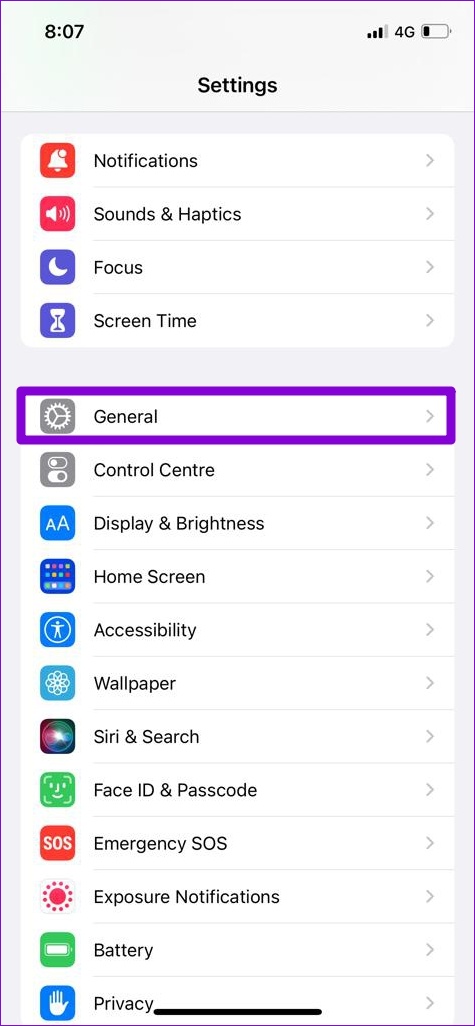
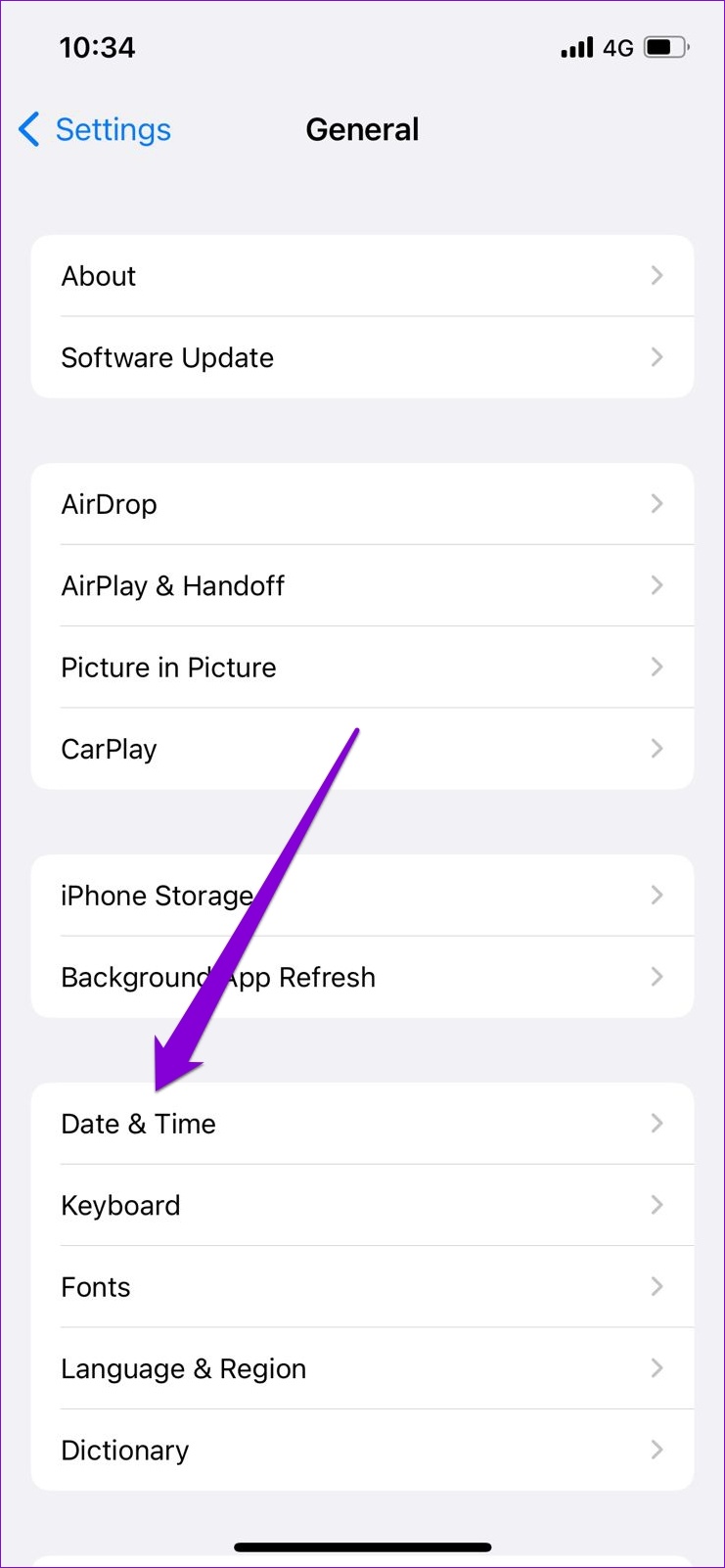
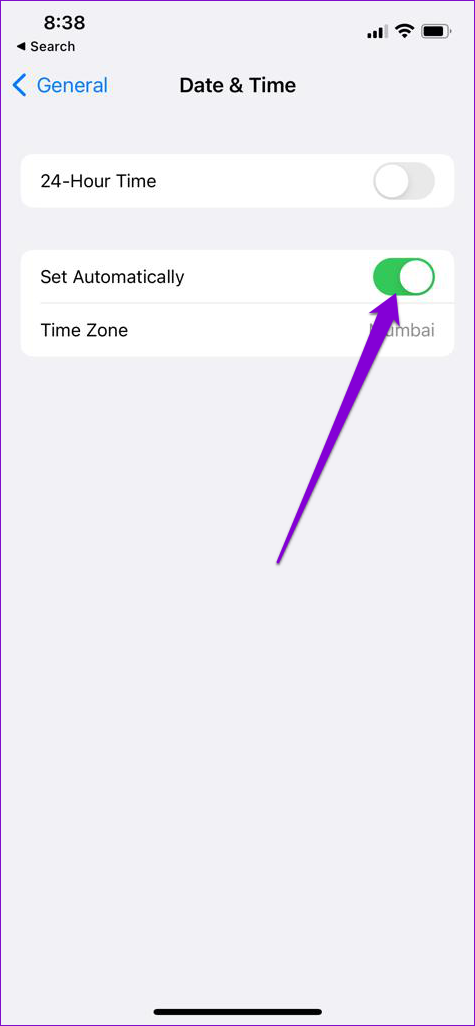
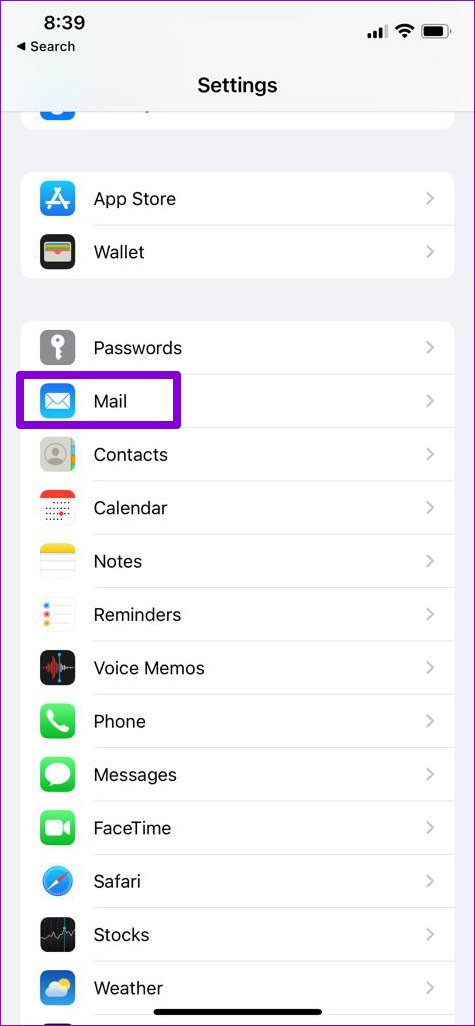
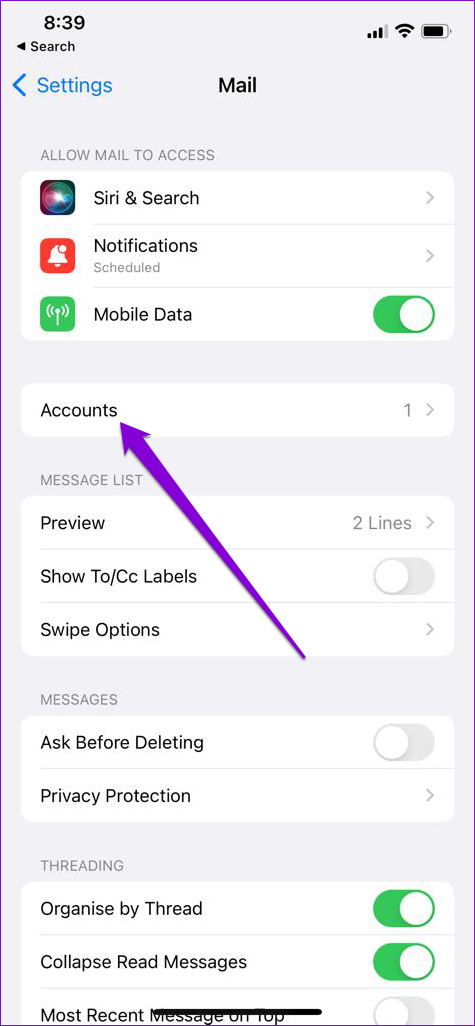
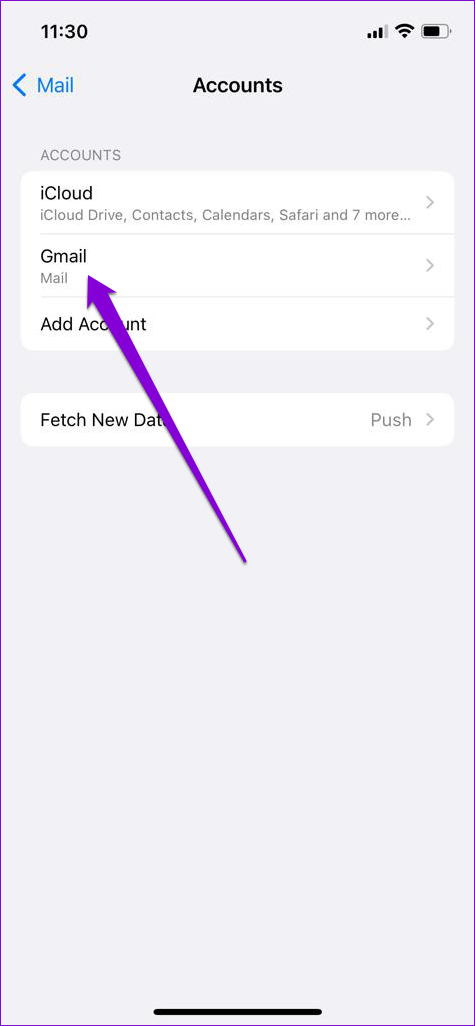
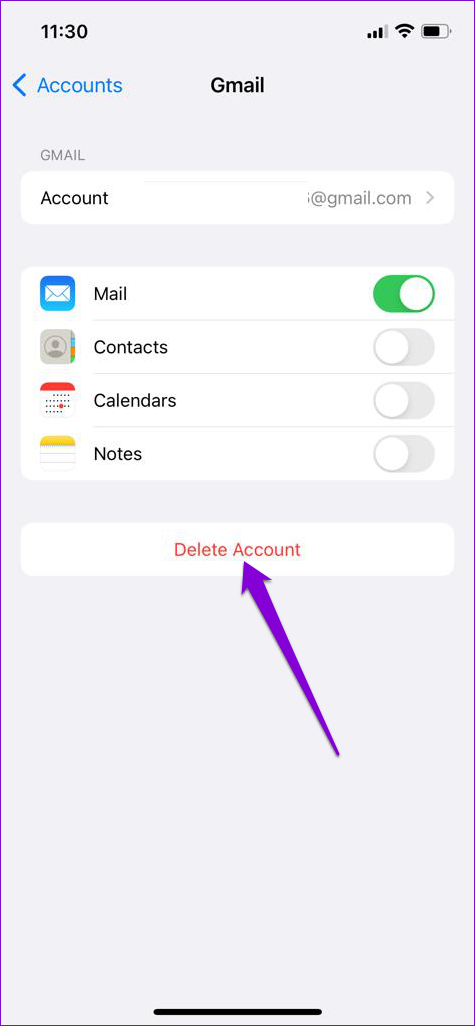


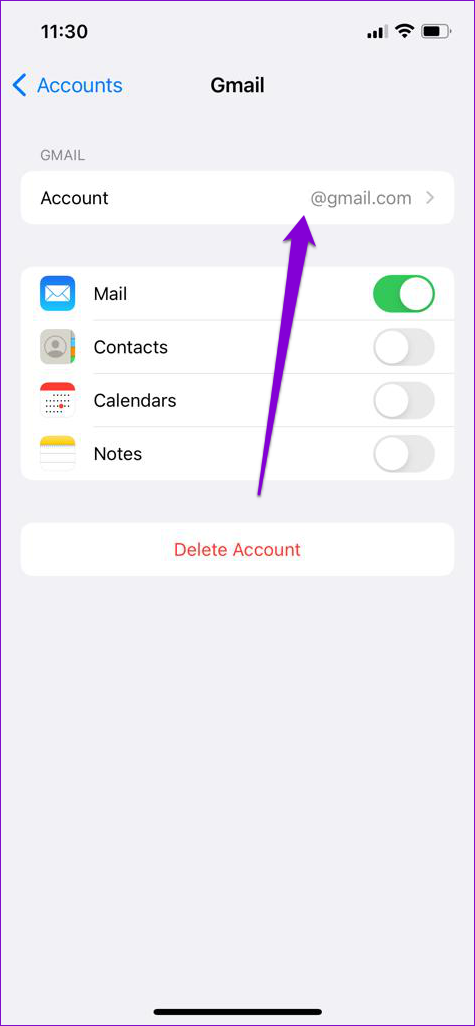
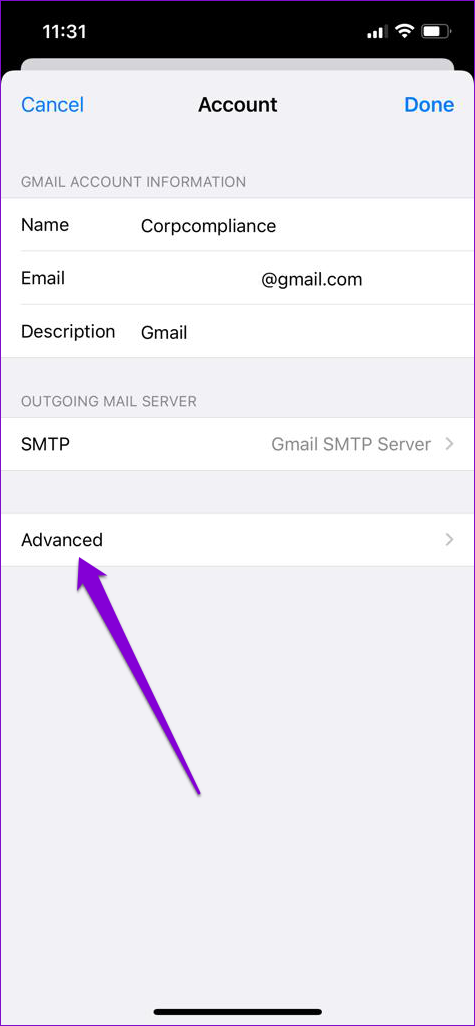
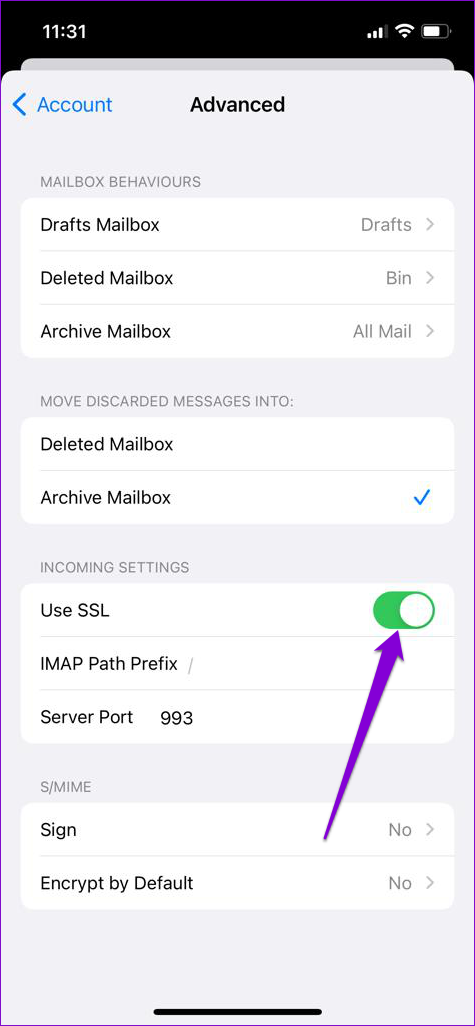
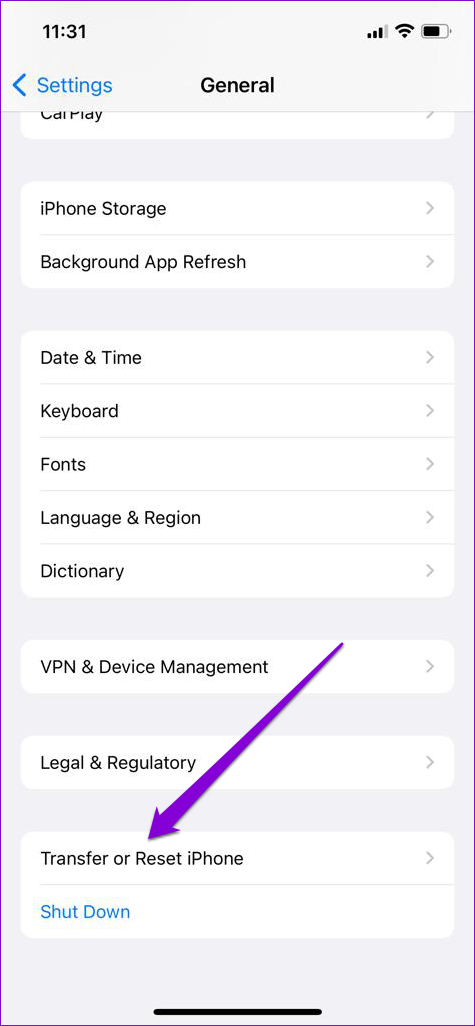
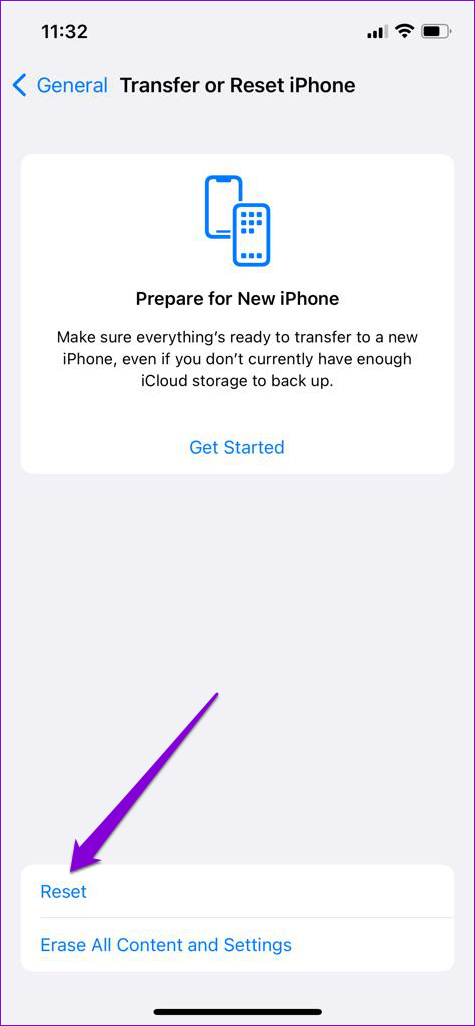
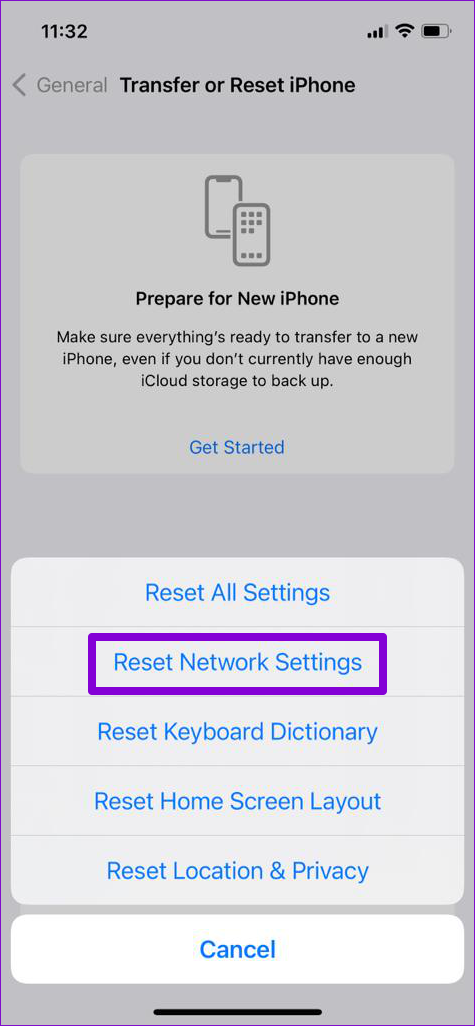
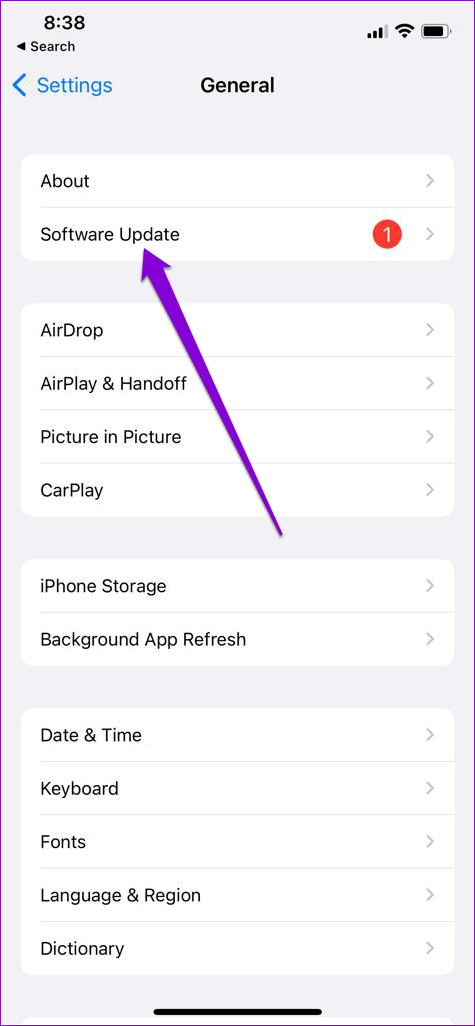
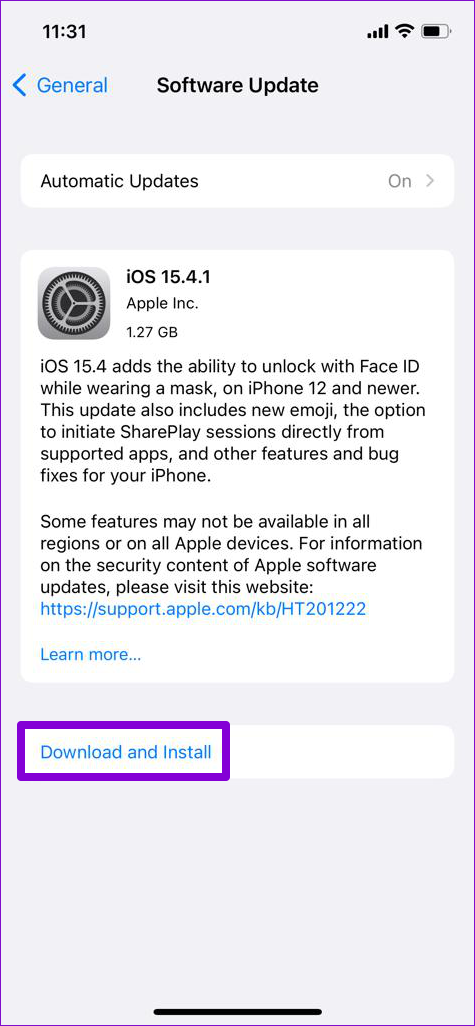
TE PUEDE INTERESAR